Cara membuka hyperlink di powerpoint tanpa menahan kunci ctrl
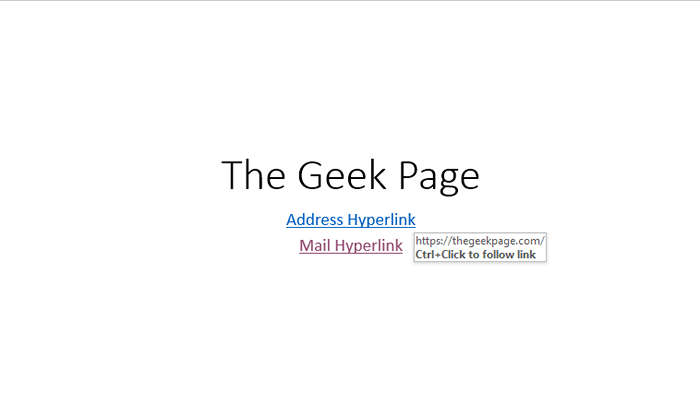
- 955
- 149
- Daryl Hermiston DVM
Di PowerPoint, Anda mungkin perlu menambahkan hyperlink untuk mengarahkan kembali ke halaman web tertentu atau untuk menambahkan opsi surat. PowerPoint tidak memungkinkan Anda untuk mengonfigurasi kunci yang dapat digunakan untuk membuka tautan itu. Anda harus menekan Ctrl+klik untuk membuka tautan atau dalam beberapa kasus, itu akan memungkinkan Anda untuk secara langsung mengklik untuk membuka tautan. Kita akan melihat skenario mana PowerPoint akan memungkinkan tautan pembukaan dengan mengkliknya tanpa memegang kunci CTRL.
Daftar isi
- Tampilan presentasi dan sifatnya dengan hyperlink
- Langkah -langkah untuk Mengubah Tampilan Presentasi
- Langkah untuk memulai Slide Show
Tampilan presentasi dan sifatnya dengan hyperlink
Di dalam Tampilan normal Dan Garis besar tampilan Jika Anda mengedit presentasi, maka hyperlink akan dibuka dengan Ctrl+klik.
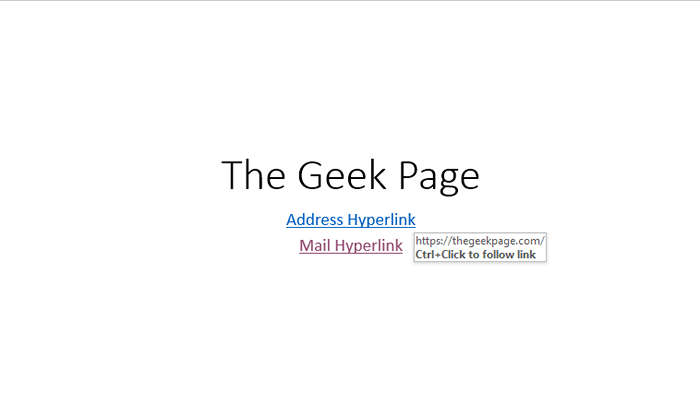
Di dalam Tampilan Membaca Dan Slide Show Jika Anda telah membuka presentasi, maka hyperlink akan dibuka dengan klik langsung, dan tidak perlu menahan kunci CTRL.
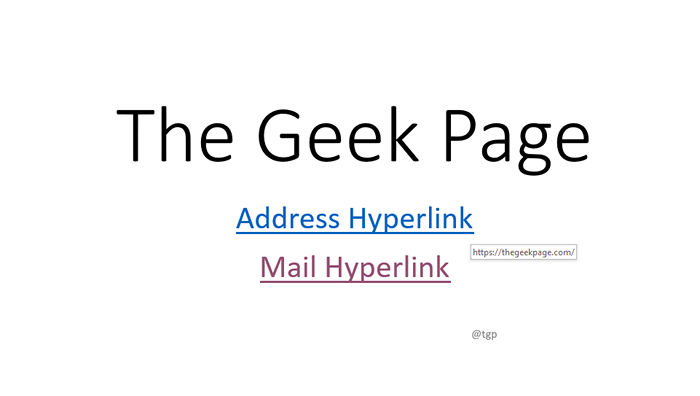
Langkah -langkah untuk Mengubah Tampilan Presentasi
Langkah 1: Pergi ke Melihat menu, di Tampilan presentasi tab yang bisa Anda lihat Normal, Garis besar tampilan, Dan Tampilan Membaca. Pilih tampilan sesuai kebutuhan Anda. Seperti disebutkan di atas, dalam Tampilan Membaca tidak perlu memegang kunci CTRL untuk membuka hyperlink.

Langkah 2: Sama dapat dicapai dengan bilah alat bawah. Di bilah alat bawah, Anda dapat melihat Tampilan normal Dan Tampilan Membaca Pilihan. Pilih sesuai kebutuhan Anda.
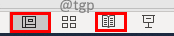
Langkah untuk memulai Slide Show
Langkah 1: Pergi ke Slide Show menu, di Mulai slideshow tab, klik Dari awal atau Slide saat ini Sesuai kebutuhan Anda. Di dalam Slide Show Untuk membuka hyperlink cukup klik di atasnya, tanpa kunci CTRL.
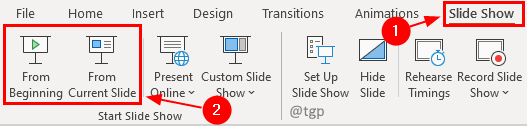
Langkah 2: Di bilah alat bawah juga Anda akan menemukan opsi untuk Slide Show. Klik untuk memulai Slide Show.

Semoga tip ini membantu Anda membuka hyperlink tanpa memegang kunci CTRL. Selamat membaca!! Tinggalkan kami komentar jika Anda menemukan artikel ini bermanfaat.
- « Cara Memperbaiki Aplikasi Krita yang tertinggal dan masalah yang terlalu lambat
- Cara menonaktifkan aplikasi latar belakang di windows 11 »

